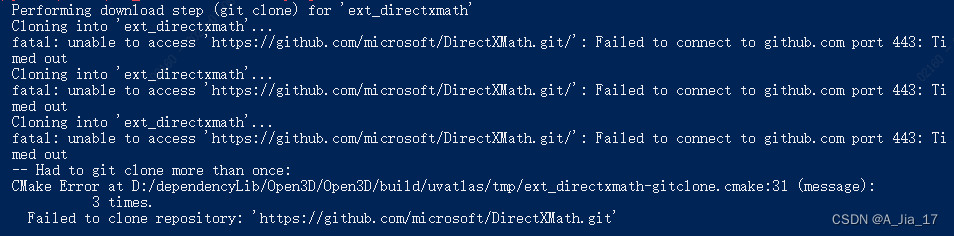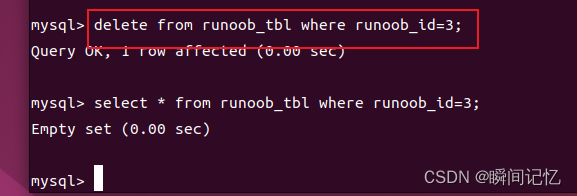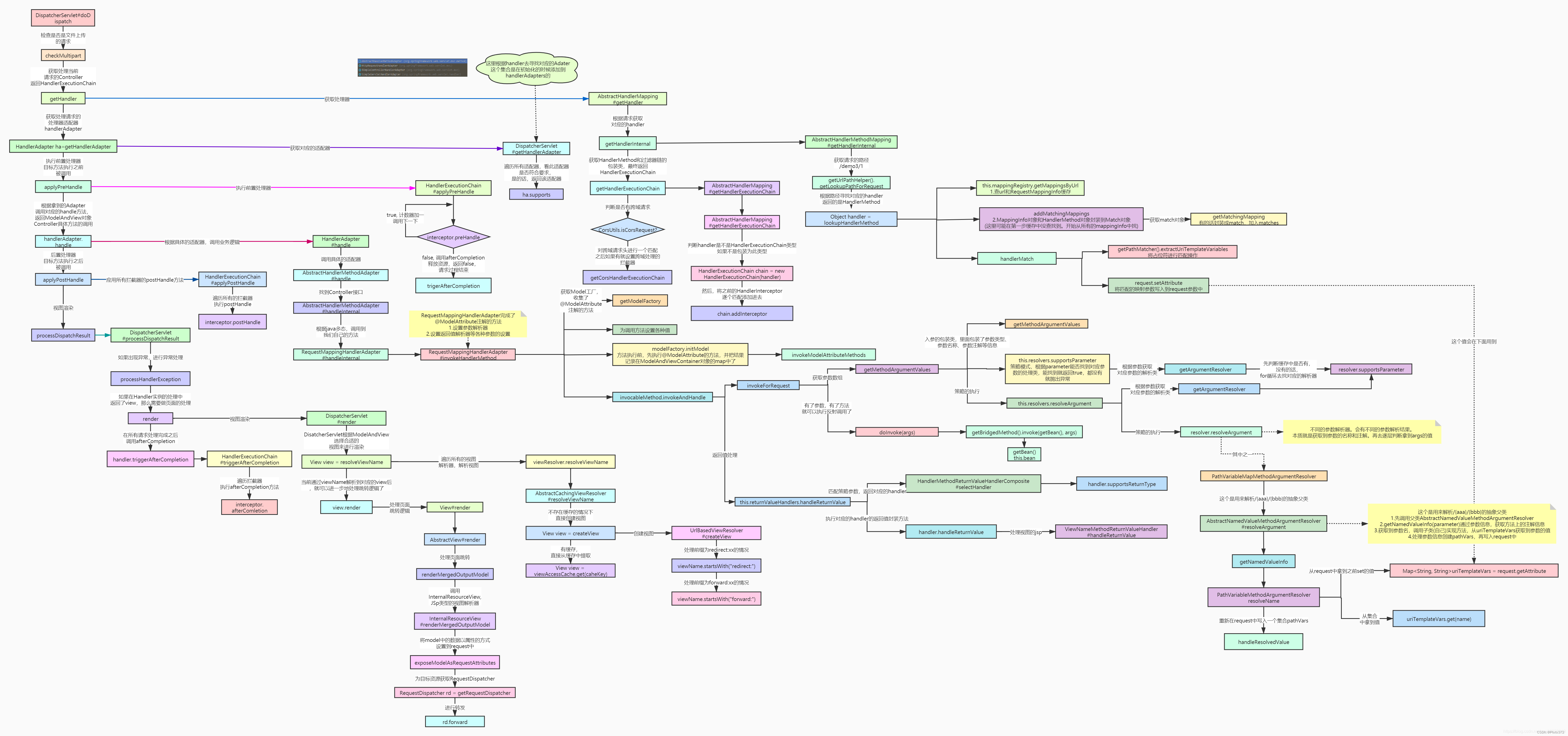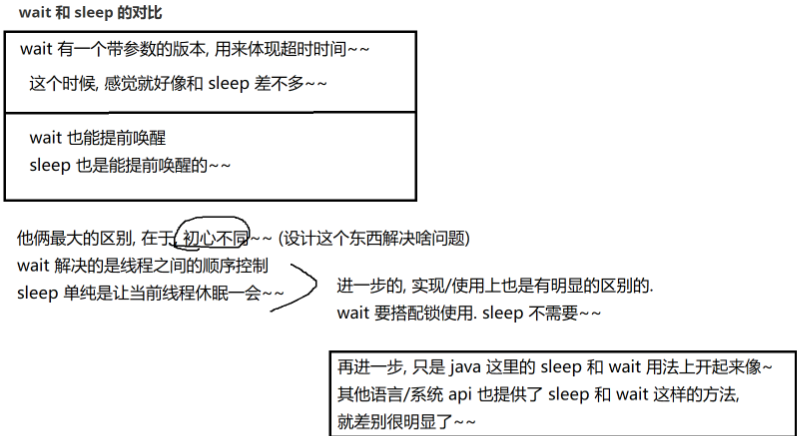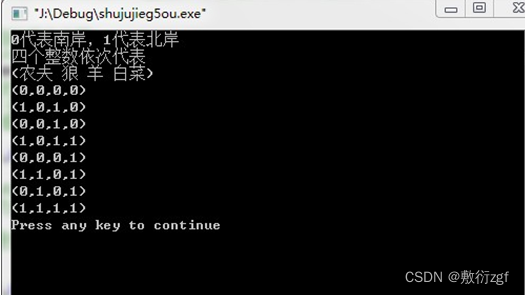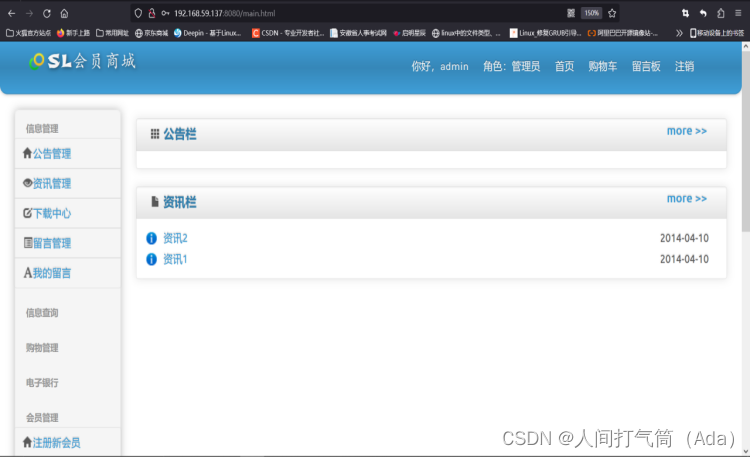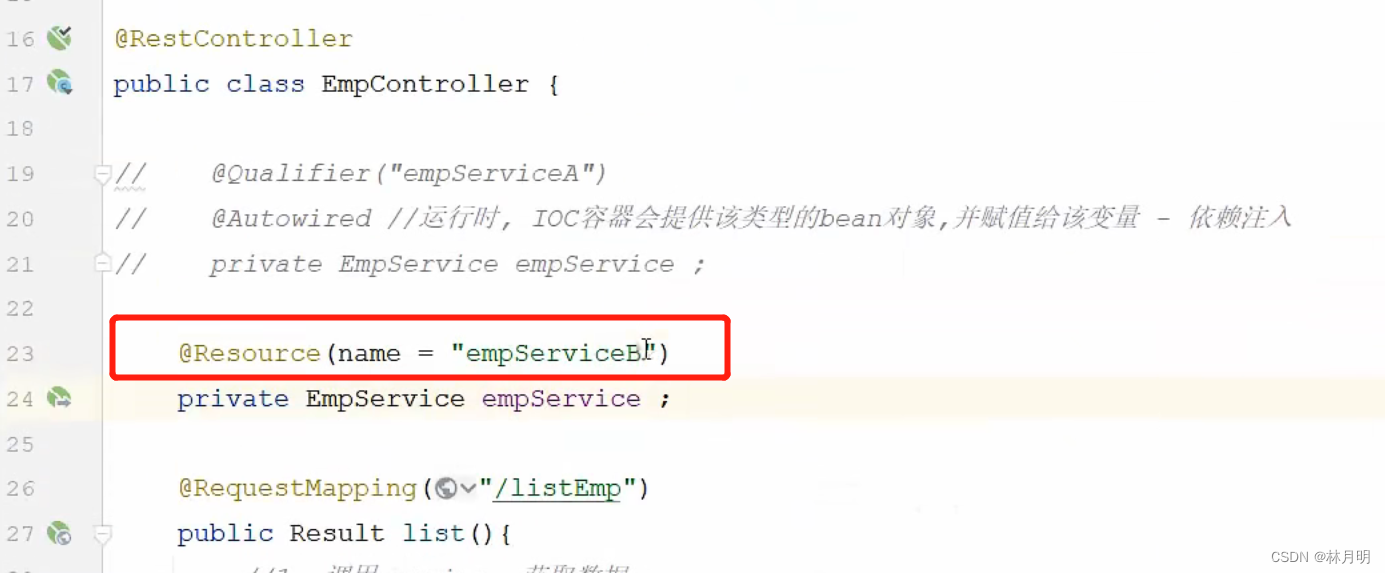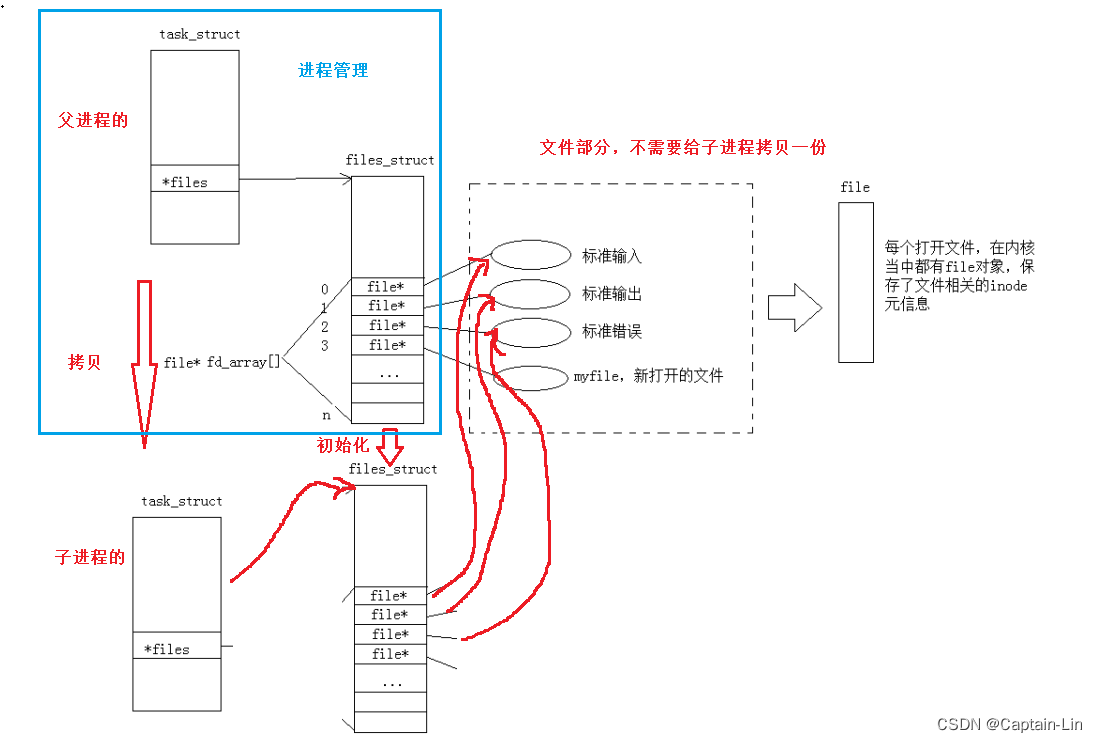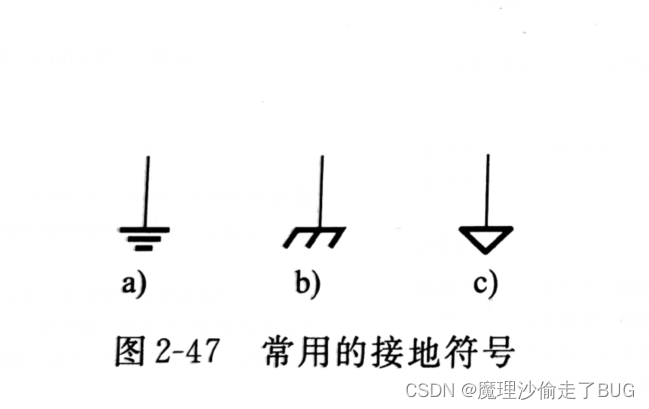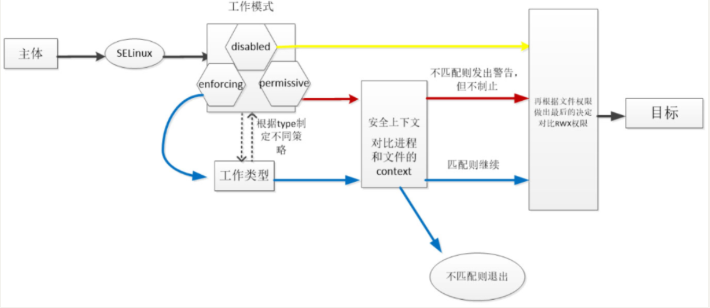欢迎来到数据查询大揭秘!今天,我将与大家分享一些宝贵的秘诀和技巧,让你轻松应对数据查询的挑战。准备好了吗?收起你的笔记本和便签纸,因为我即将为你介绍几个模式化公式,让你事半功倍地完成数据查询任务!
1.一对多查询:
在Excel中,一对多查询是指根据指定条件提取出符合条件的多个结果。例如,在左侧列表中有不同部门的人员姓名,而我们想要提取出某个特定部门的所有人员姓名。
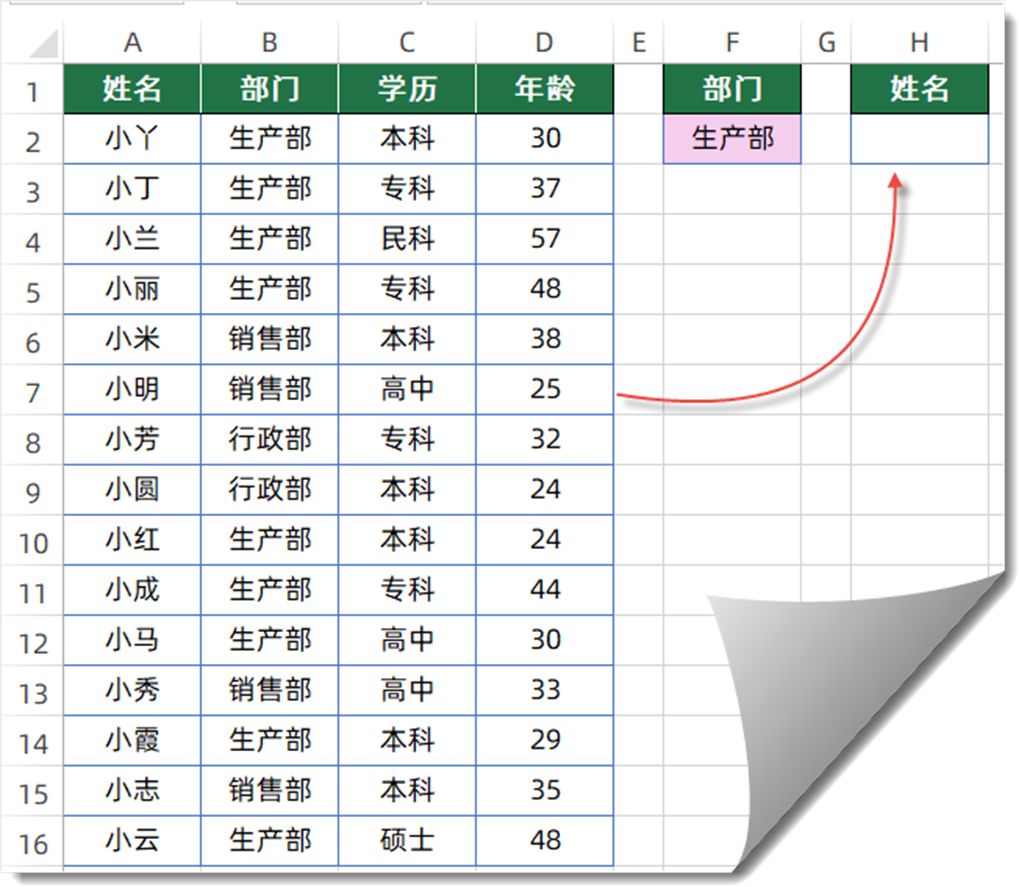
Excel 2019及以下版本:
在H2单元格输入以下公式,按住Shift+Ctrl不放,然后按回车。接下来,将公式向下拖动到出现空白单元格为止:
=INDEX(A:A,SMALL(IF(B$2:B$16=F$2,ROW($2:$16),4^8),ROW(A1)))&""
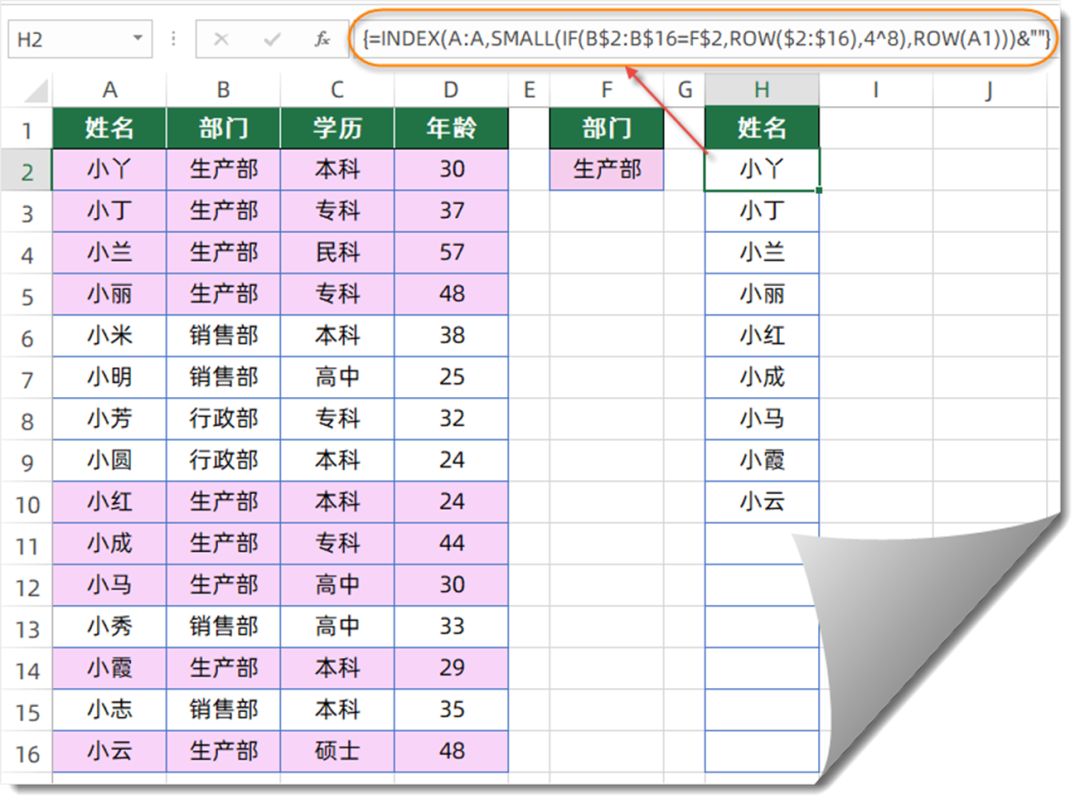
Excel 2021版本:
在H2单元格输入以下公式,按回车,结果会自动溢出到相邻单元格:
=FILTER(A2:A16,B2:B16=F2)
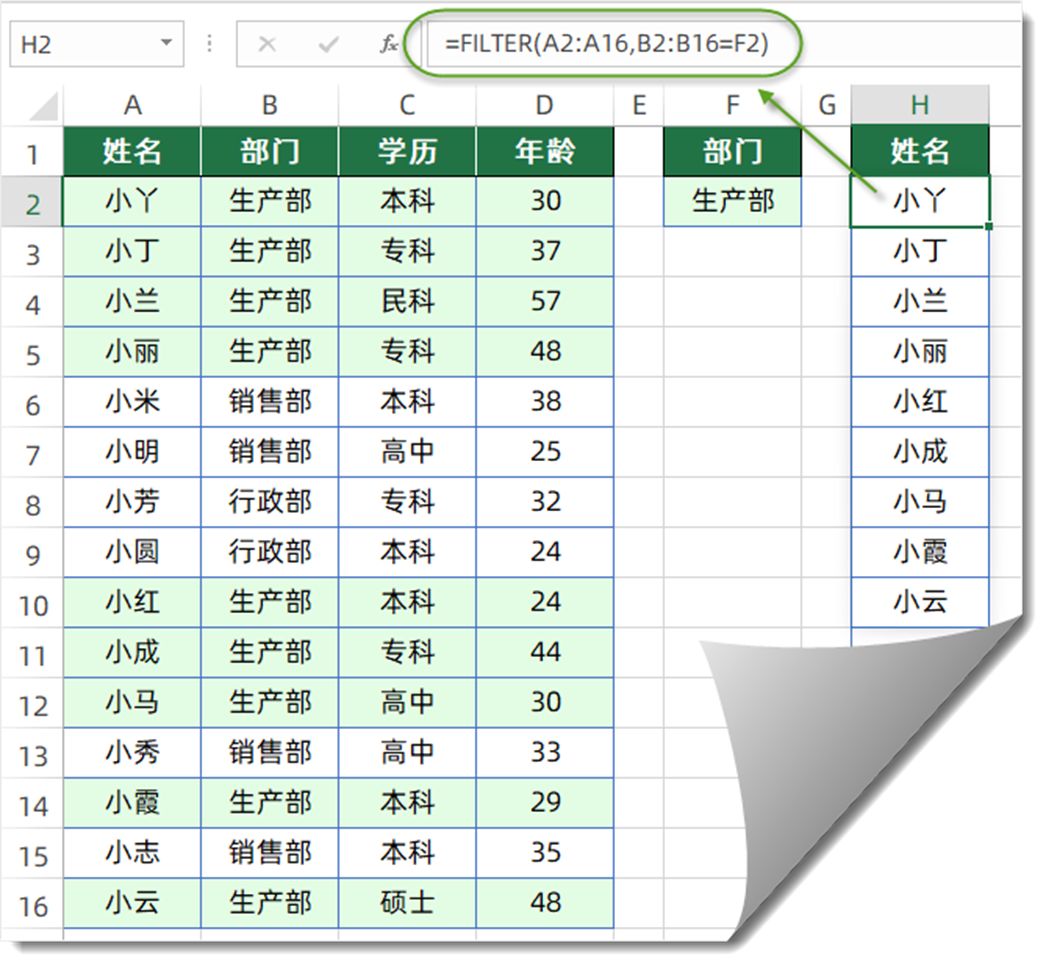
这些公式的作用是根据指定的条件筛选出符合要求的记录,并提取出对应的人员姓名。通过使用适当的公式,我们可以轻松地实现一对多查询,从而获取所需的数据结果。无论是使用Excel 2019及以下版本还是Excel 2021版本,都可以方便地进行一对多查询操作。
2.提取符合多个条件的多条记录:
有时我们需要根据多个条件同时筛选数据,只提取出满足所有条件的多条记录。
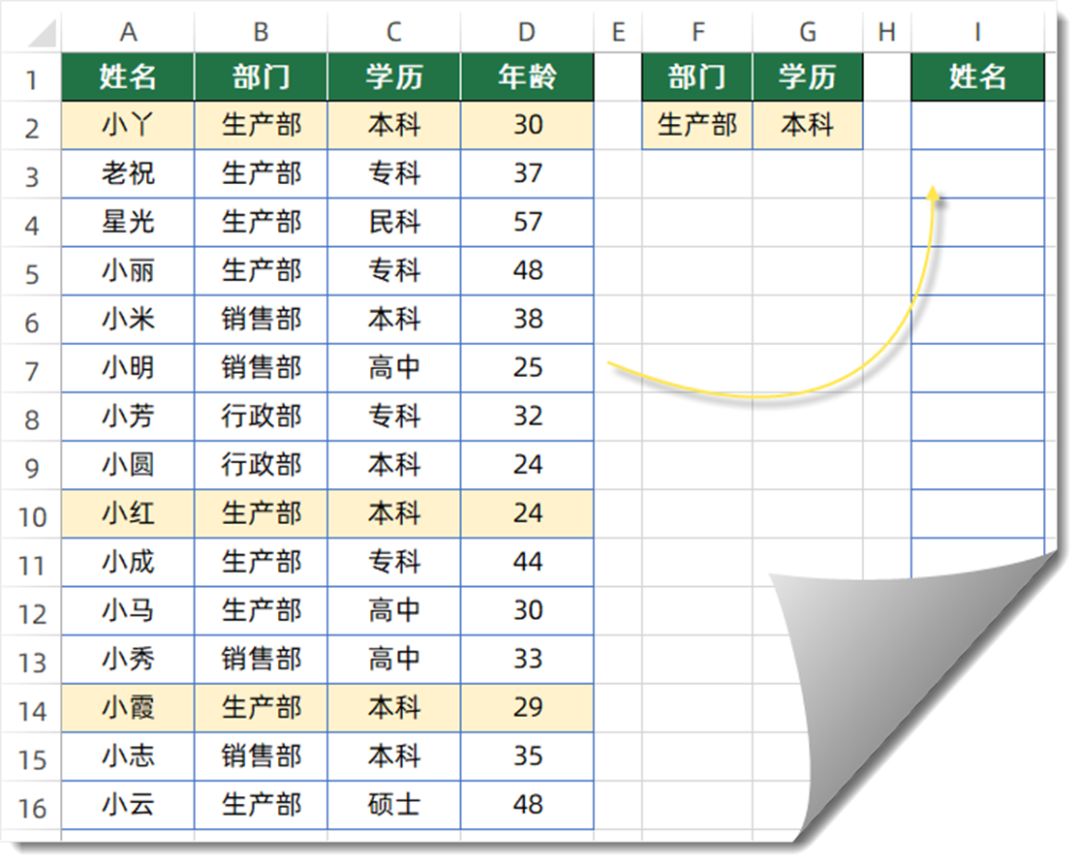
Excel 2019及以下版本:
在I2单元格输入以下公式,按住Shift+Ctrl不放,然后按回车。再将公式向下拖动到出现空白单元格为止:
=INDEX(A:A,SMALL(IF((B$2:B$16=F$2)*(C$2:C$16=G$2),ROW($2:$16),4^8),ROW(A1)))&""
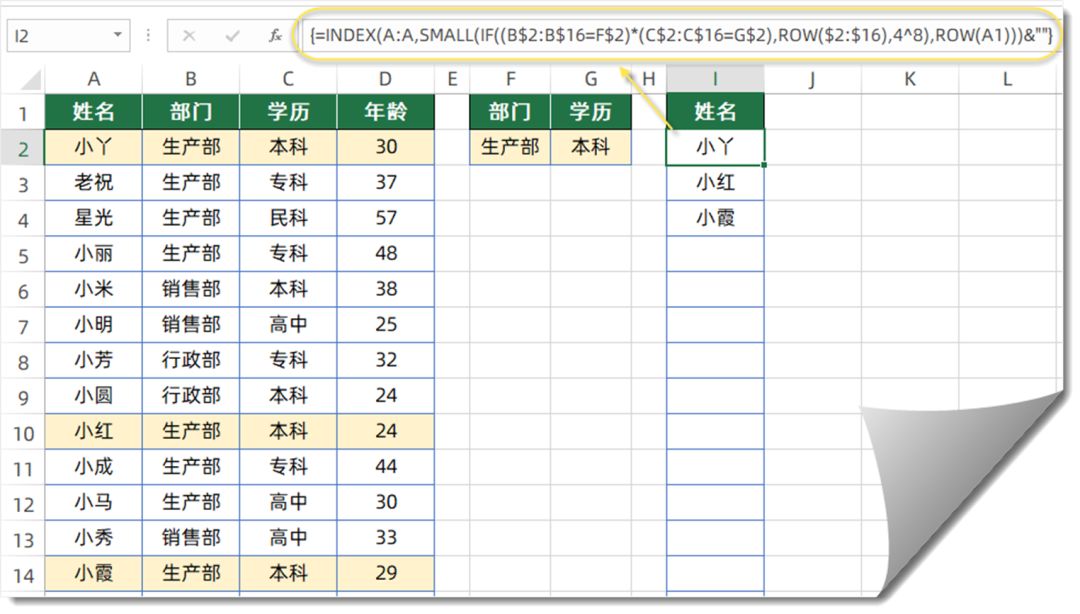
Excel 2021版本:
在I2单元格输入以下公式,按回车,公式结果会自动溢出到其他单元格:
=FILTER(A2:A16,(B2:B16=F2)*(C2:C16=G2))
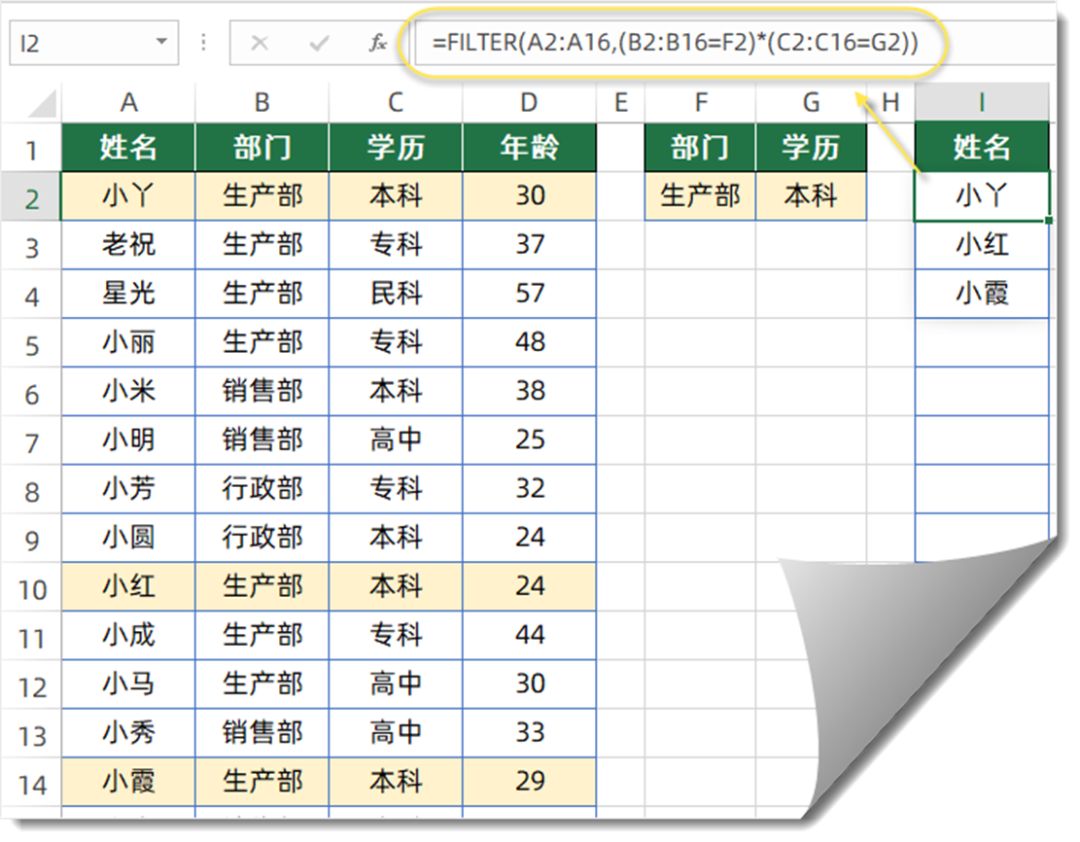
这些公式的作用是根据指定的条件筛选出符合要求的记录,并提取对应的内容(人员姓名)。无论是使用Excel 2019及以下版本还是Excel 2021版本,都可以轻松实现提取符合多个条件的多条记录的需求。通过适当调整公式中的条件和数据区域,你可以根据具体情况灵活地进行筛选和提取操作。
3.提取包含关键字的记录:
如果你想查询学历中包含关键字“科”的所有姓名,不论是本科、专科还是民科,都符合要求。
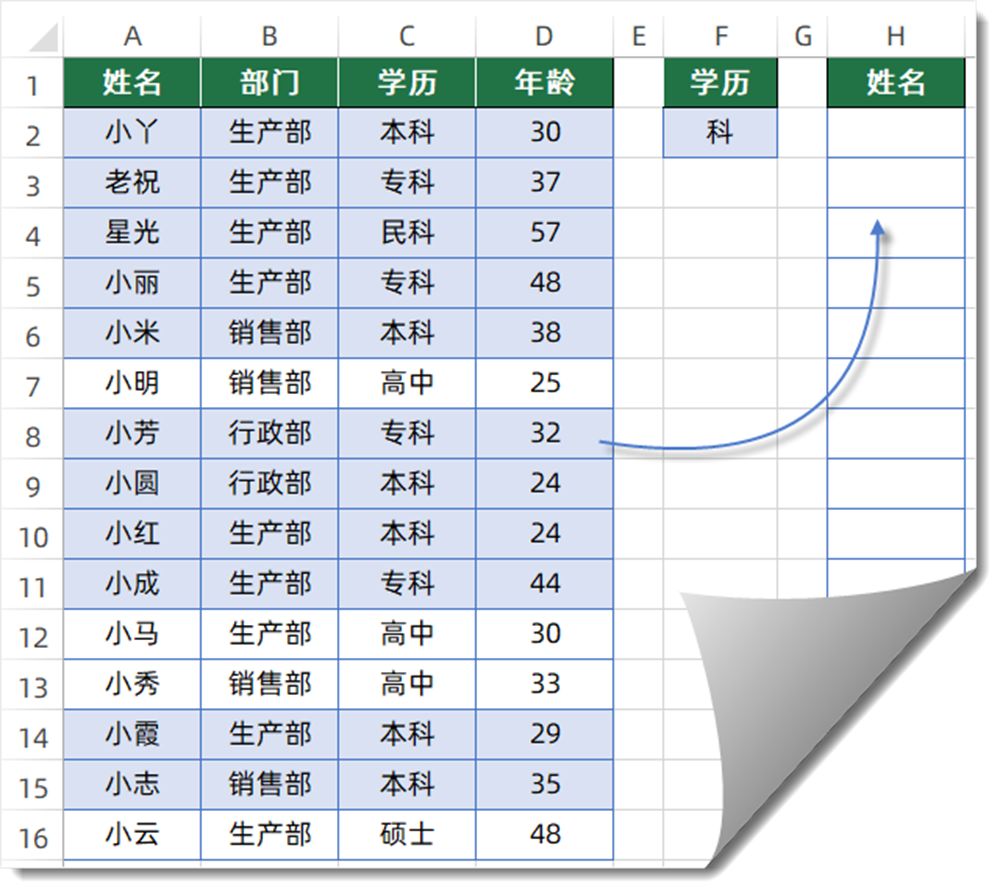
Excel 2019及以下版本:
在H2单元格输入以下公式,按住Shift+Ctrl不放,然后按回车。再将公式向下拖动到出现空白单元格为止:
=INDEX(A:A,SMALL(IF(ISNUMBER(FIND(F$2,C$2:C$16)),ROW($2:$16),4^8),ROW(A1)))&""
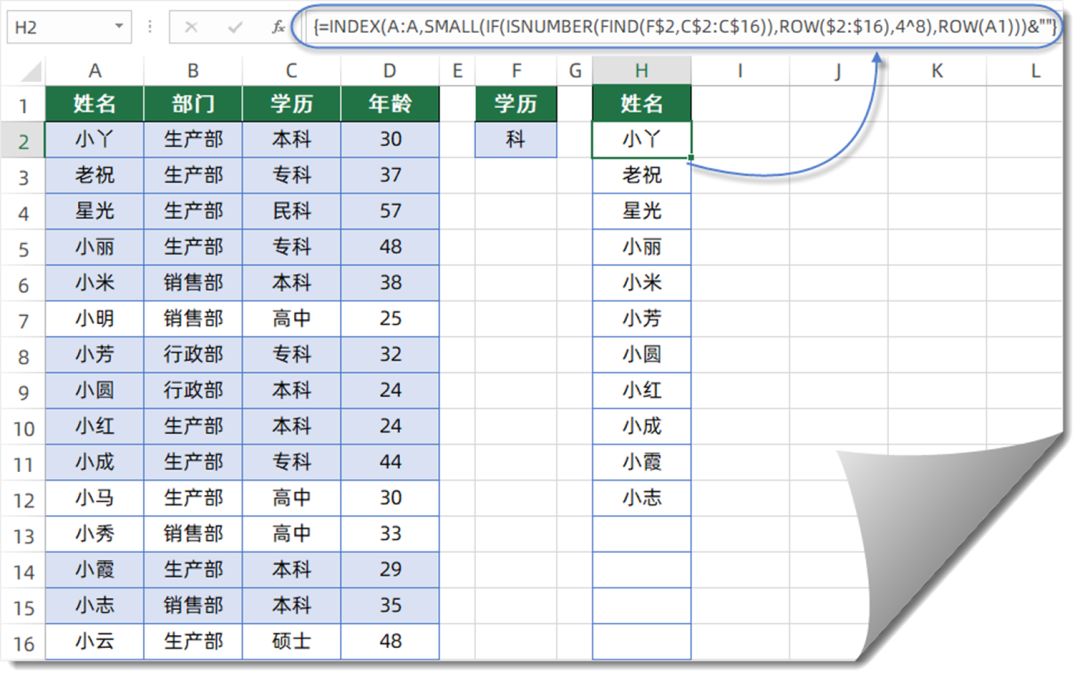
Excel 2021版本:
在H2单元格输入以下公式,按回车,结果会自动溢出到相邻单元格:
=FILTER(A2:A16,ISNUMBER(FIND(F2,C2:C16)))
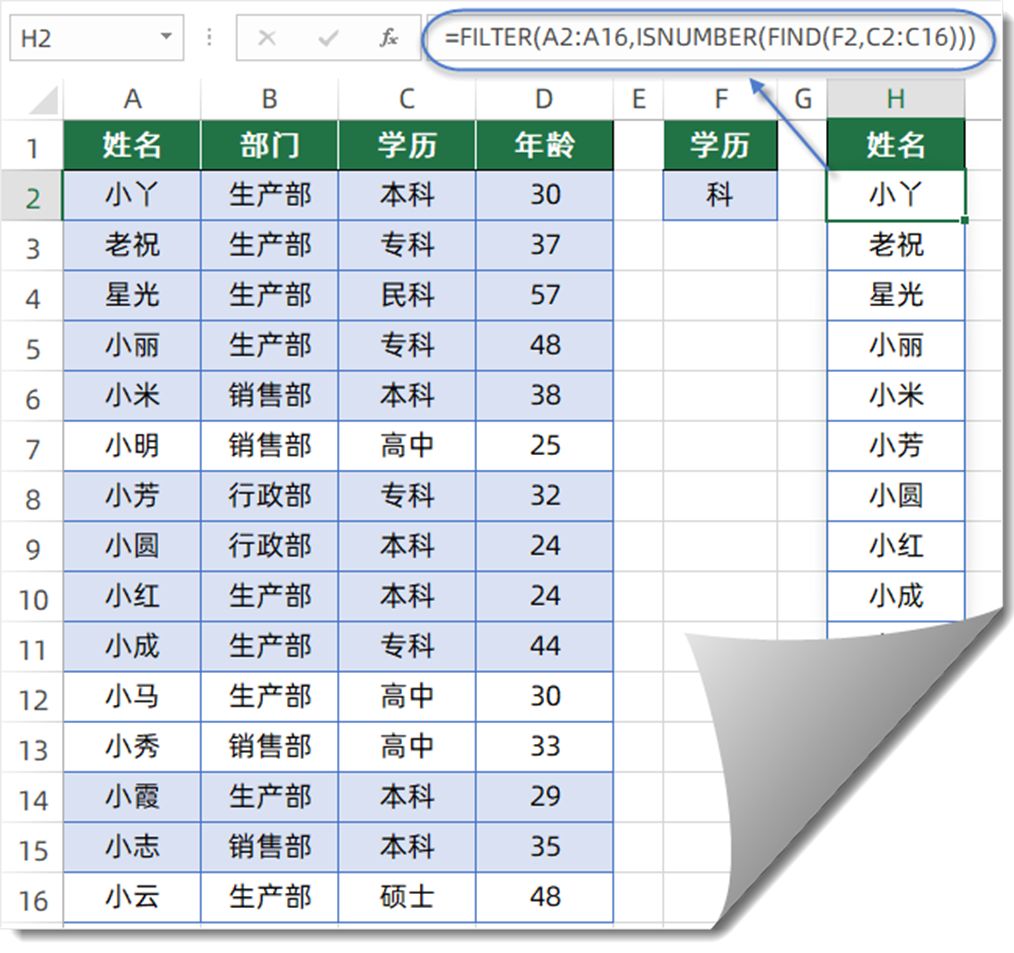
这些公式的作用是根据指定的关键字筛选出符合要求的记录,并提取对应的内容(人员姓名)。无论是使用Excel 2019及以下版本还是Excel 2021版本,都可以轻松实现提取包含关键字的记录的需求。通过适当调整公式中的条件和数据区域,你可以根据具体情况灵活地进行筛选和提取操作。
4.筛选在另一个表中没有出现的记录:
如果你想在A列的员工姓名列表中,筛选出C列没有出现的姓名。
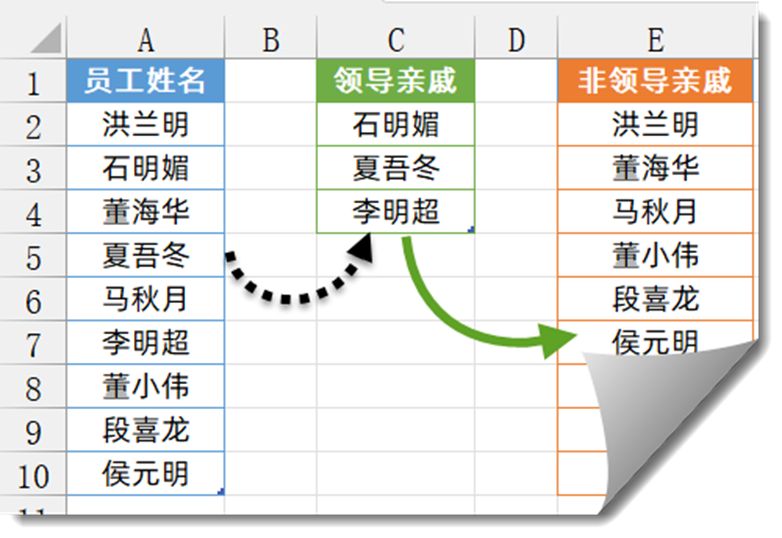
Excel 2019及以下版本:
在H2单元格输入以下公式,按住Shift+Ctrl不放,然后按回车。再将公式向下拖动到出现空白单元格为止:
=INDEX(A:A,SMALL(IF(COUNTIF(C$2:C$4,A$2:A$10)=0,ROW($2:$10),4^8),ROW(A1)))&""
Excel 2021版本:
在E2单元格输入以下公式,按回车,结果会自动溢出到相邻单元格:
=FILTER(A2:A10,COUNTIF(C2:C4,A2:A10)=0)
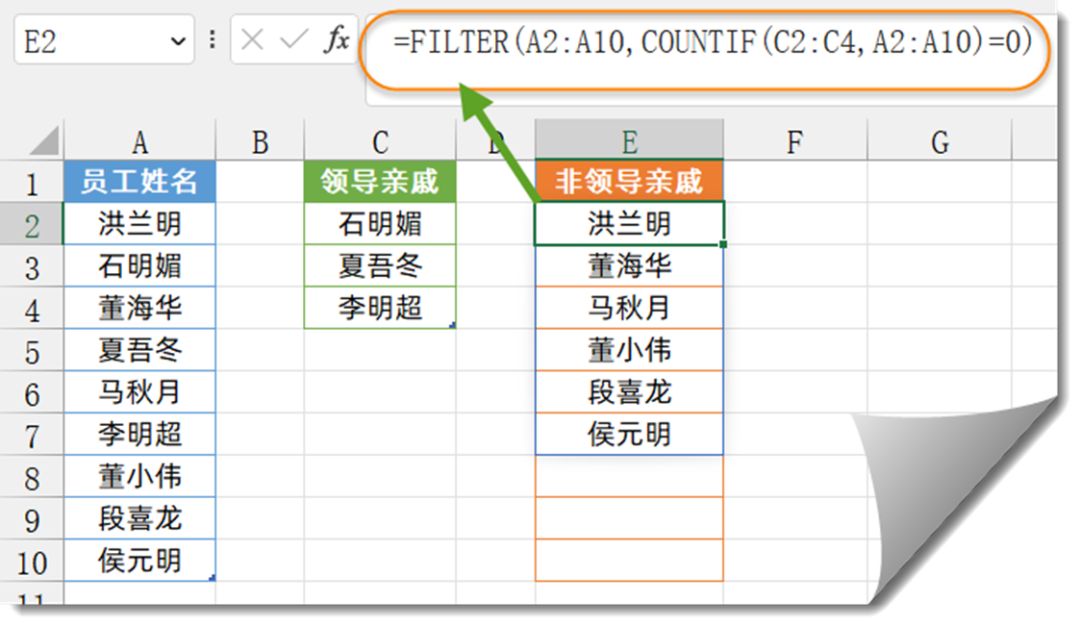
这些公式的作用是统计A列的姓名在C列的亲戚列表中出现的次数,并判断是否等于0。如果等于0,则表示该姓名在亲戚列表中没有出现,符合要求。通过适当调整公式中的数据区域,你可以根据具体情况灵活进行筛选操作,从而提取在另一个表中没有出现的记录。无论是使用Excel 2019及以下版本还是Excel 2021版本,都可以轻松实现该功能。
恭喜你掌握了这些模式化公式!现在,在你的数据查询之旅中,你将更加从容自信。不再困惑于复杂的查询语句,而是利用这些简洁而有效的公式,快速获得所需的结果。记住,实践是不错的老师,所以赶快投入到真实的数据查询工作中,不断锤炼你的技能。相信我,这些模式化公式将成为你在数据查询领域的得力助手!